Chrome:
Passo 1: Para abrir a console no Chrome, use este atalho de teclado: "Cmd + Option + J" (em um Mac) ou "Ctrl + Shift + J" (em Windows). Como alternativa, você pode clicar com o botão direito do mouse na página da web e clicar em "Inspecionar" para abrir a console do desenvolvedor.
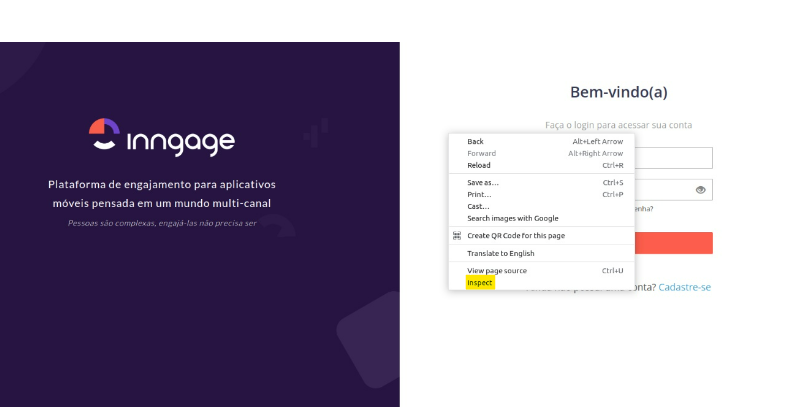
Passo 2: Clique na aba "Console" nessa janela.
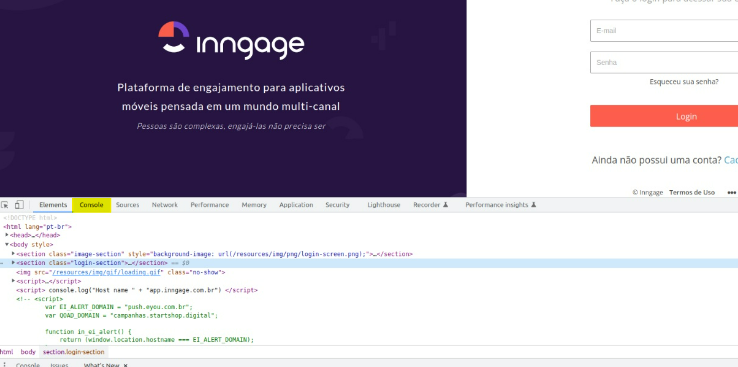
Passo 3: A partir daí, repita a ação que está causando problemas e faça uma captura de tela completa do diálogo do Console.
Firefox
Passo 1: Para abrir o console no Firefox, use este atalho de teclado: Cmd + Opção + K (em um Mac) ou Ctrl + Shift + J (em Windows). Como alternativa, você pode clicar com o botão direito do mouse na página da web e clicar em "Inspecionar elemento" para mostrar a janela de desenvolvedor.
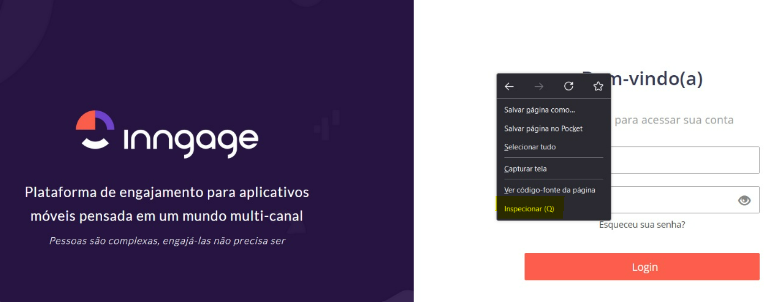
Passo 2: Selecione a aba "Console" nessa janela.
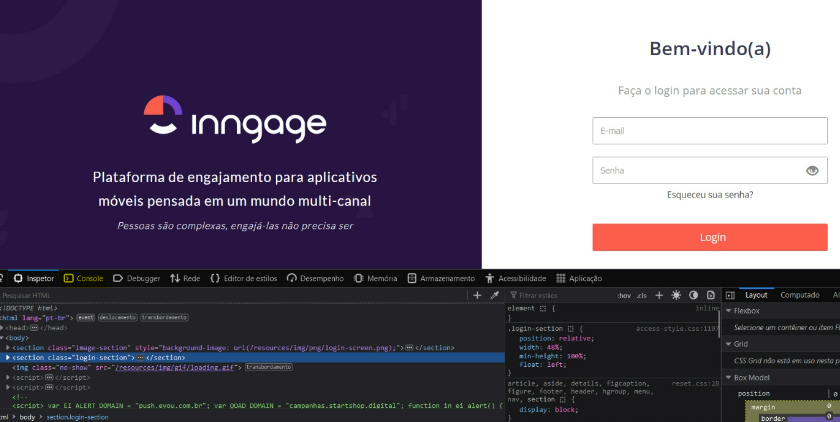
Passo 3: A partir daí, repita a ação que está causando problemas e faça uma captura de tela completa do diálogo do Console.
Safari
Passo 1: Para abrir o console no Safari, você deve primeiro habilitar o "menu desenvolvedor" na barra de menu do Mac. Para fazer isso, vá para o Safari na barra de menu do Mac na parte superior da tela e, em seguida, selecione "Preferências".
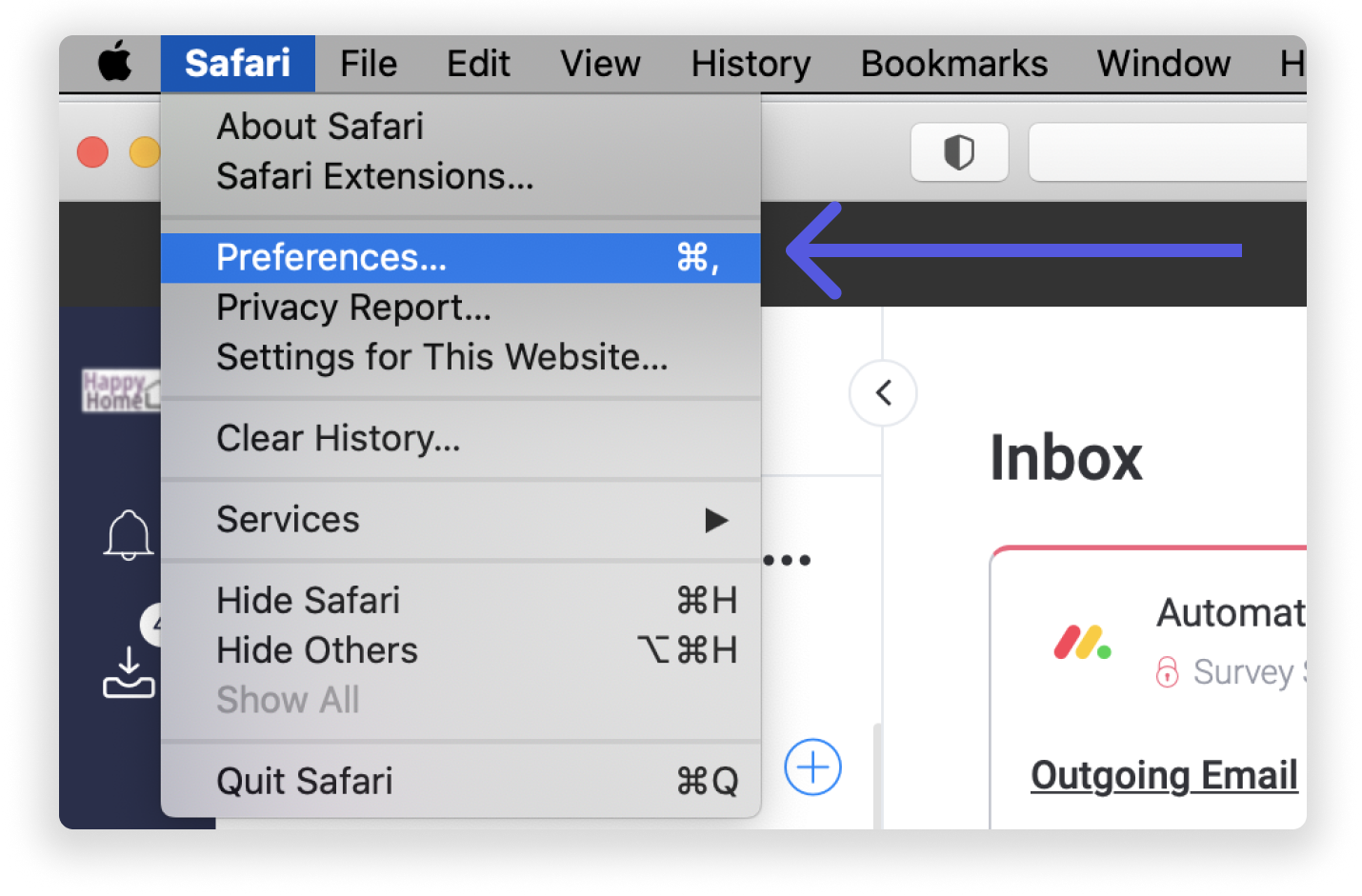
Passo 2: Uma vez que você tenha a caixa de diálogo de Preferências aberta, clique em "Avançado" no topo e, em seguida, marque a caixa ao lado de "Mostrar menu Desenvolvimento na barra de menu". Então você pode fechar a janela.
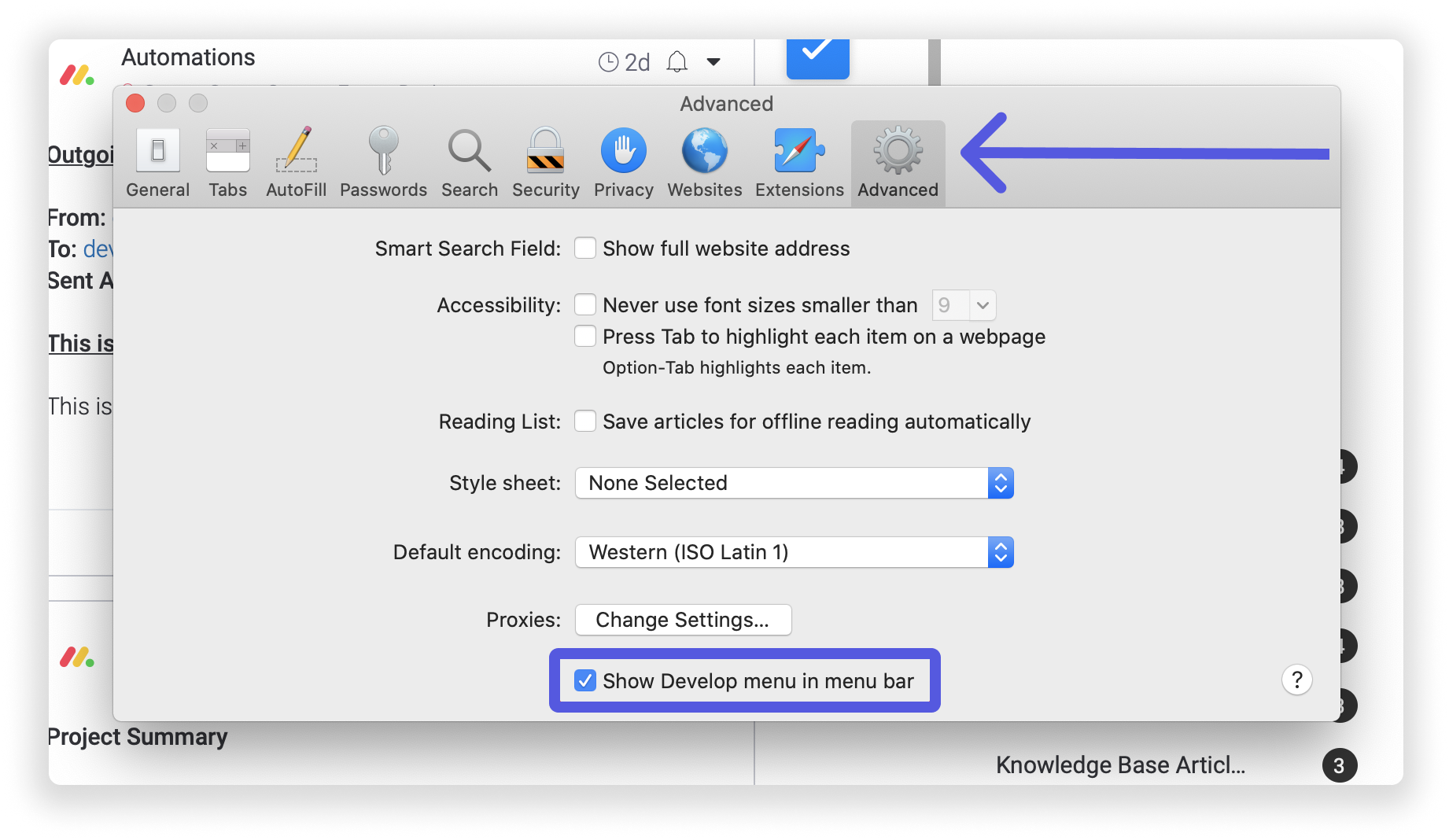
Passo 3: Para abrir o console, você pode usar este atalho de teclado: Cmd + Opção + C. Como alternativa, você pode clicar com o botão direito do mouse na página da web e clicar em "Inspecionar Elemento", e a janela de desenvolvedor aparecerá.
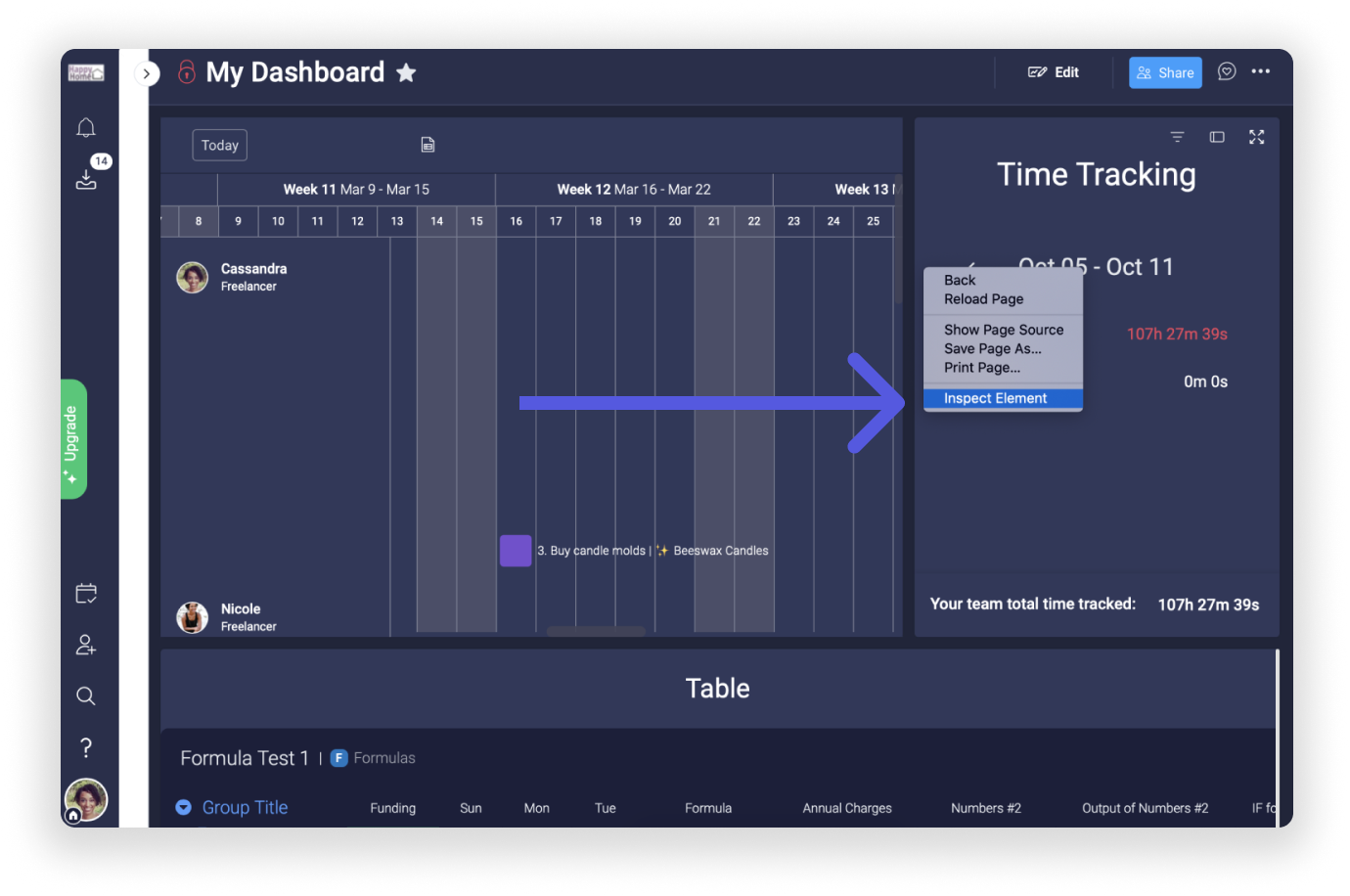
Passo 4: Na janela que abre, clique na aba "Console".
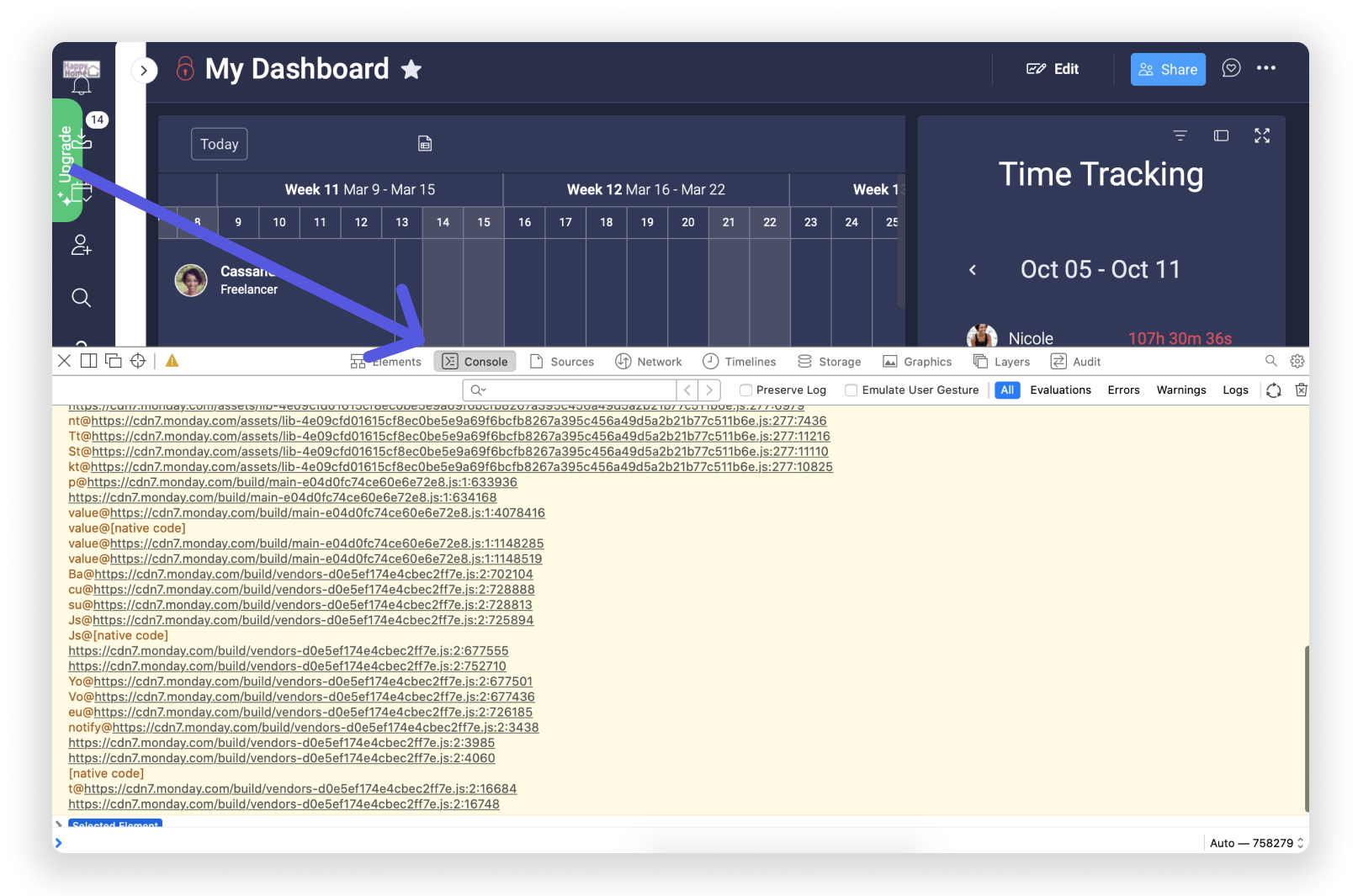
Passo 5: A partir daí, repita a ação que está causando problemas e faça uma captura de tela completa do diálogo do Console.
Microsoft Edge
Passo 1: Para abrir o console no Microsoft Edge, você pode usar o atalho a seguir: Control + Shift + I. Como alternativa, você pode clicar com o botão direito e selecionar Inspecionar no menu:
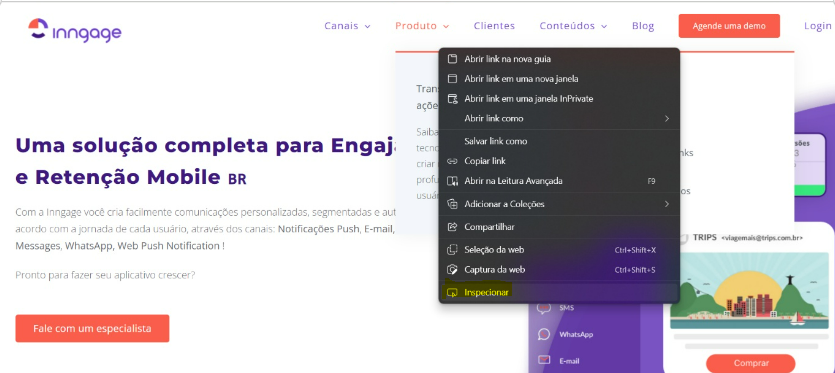
Passo 2: Na janela que abrir, clique na guia "Console".
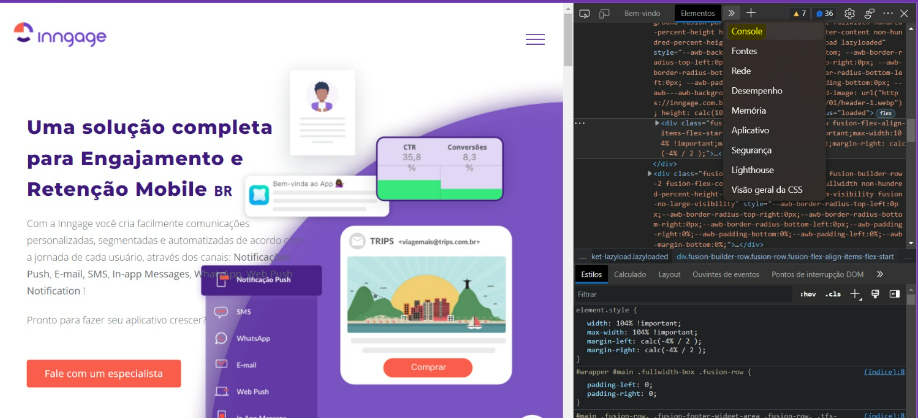
Passo 3: A partir daí, repita a ação que está causando problemas e tire uma captura de tela completa da janela do Console.